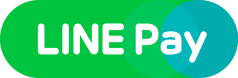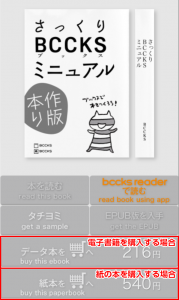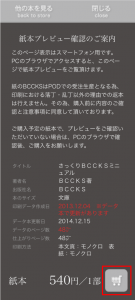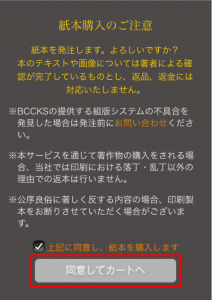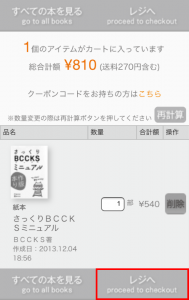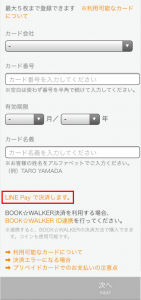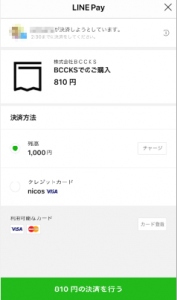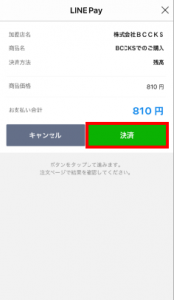ご迷惑をおかけした皆様、誠に申し訳ありませんでした。
いつもご利用いただき、ありがとうございます。
iPhone、iPadなどのiOSから書籍をご購入いただく際に、不具合があることがわかりました。取り急ぎ対処法を記載します。
【不具合の内容】
- iOSでのクレジットカード登録時にセキュリティコードの入力欄が出てこず、決済が行えない
取り急ぎPC版の表示に切り替えることで決済可能となりますのでご案内いたします。
PC版への表示は以下の方法で行えます。
会員の皆様は、ログインしていただき、PC版表示から こちらでカードを再登録してから決済を行ってください
【PC版への切り替え方法】
●Safariの場合
画面下の共有ボタンから
- 「デスクトップ用サイトを表示」を押して画面を切り替える
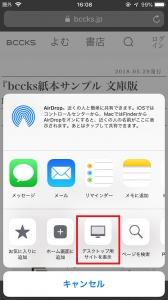
●Chromeの場合
画面右下の設定ボタンから
- 「PC版サイトを見る」を押して画面を切り替える
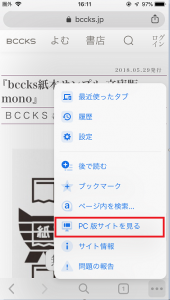
ご迷惑をおかけしている皆様におかれましては、大変申し訳ありません。
よろしくお願い申し上げます。